
- Автоматизация
- Антропология
- Археология
- Архитектура
- Биология
- Ботаника
- Бухгалтерия
- Военная наука
- Генетика
- География
- Геология
- Демография
- Деревообработка
- Журналистика
- Зоология
- Изобретательство
- Информатика
- Искусство
- История
- Кинематография
- Компьютеризация
- Косметика
- Кулинария
- Культура
- Лексикология
- Лингвистика
- Литература
- Логика
- Маркетинг
- Математика
- Материаловедение
- Медицина
- Менеджмент
- Металлургия
- Метрология
- Механика
- Музыка
- Науковедение
- Образование
- Охрана Труда
- Педагогика
- Полиграфия
- Политология
- Право
- Предпринимательство
- Приборостроение
- Программирование
- Производство
- Промышленность
- Психология
- Радиосвязь
- Религия
- Риторика
- Социология
- Спорт
- Стандартизация
- Статистика
- Строительство
- Технологии
- Торговля
- Транспорт
- Фармакология
- Физика
- Физиология
- Философия
- Финансы
- Химия
- Хозяйство
- Черчение
- Экология
- Экономика
- Электроника
- Электротехника
- Энергетика
Инструкция по использованию программы Adobe Connect
Инструкция по использованию программы Adobe Connect
Adobe Connect – программное средство, которое позволяет организовать групповые on-line конференции, применяется преподавателями при проведении учебных занятий и групповых on-line консультаций.
Для доступа к on-line занятию потребуется стандартный браузер (Mozilla Firefox, Google Chrom, Opera Software, Яндекс.Браузер), установленный Adobe Flash Player, дополнительного программного обеспечения устанавливать не требуется.
Перед началом занятия убедитесь, что видеокамера и микрофон подключены к компьютеру и работают корректно.
Подключение
Для входа в систему и подключения к текущему занятию перейдите по ссылке
udsu.adobeconnect.com
Для этого скопируйте ссылку, откройте любой имеющийся у Вас браузер (программа для просмотра Интернет страниц, например, Google Chrom ), вставьте ссылку в адресную строку и щелкните по кнопке Enter (рис.1).

Рисунок 1 – Адресная строка браузера
В результате откроется окно авторизации пользователя и входа в систему (рис.2).
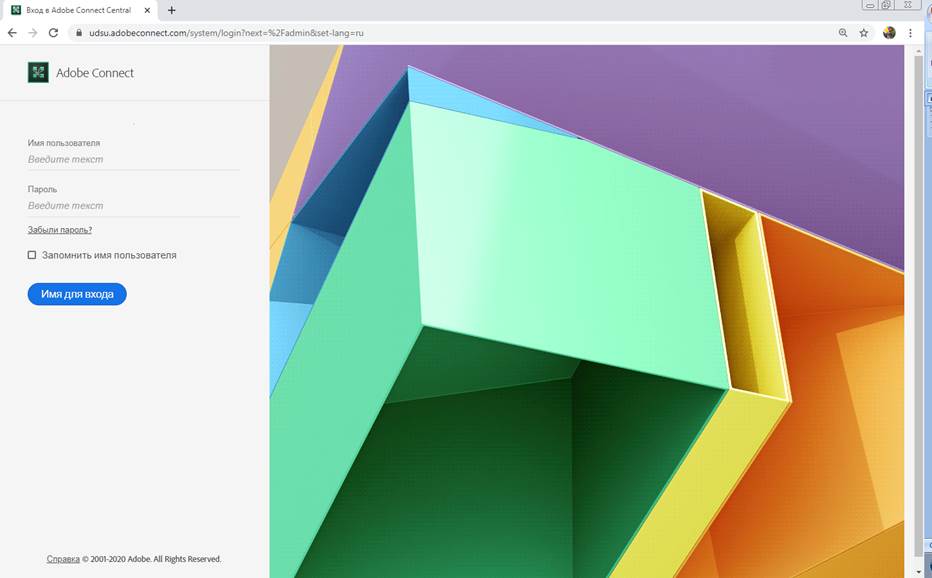
Рисунок 2 – Окно авторизации пользователя и входа в систему
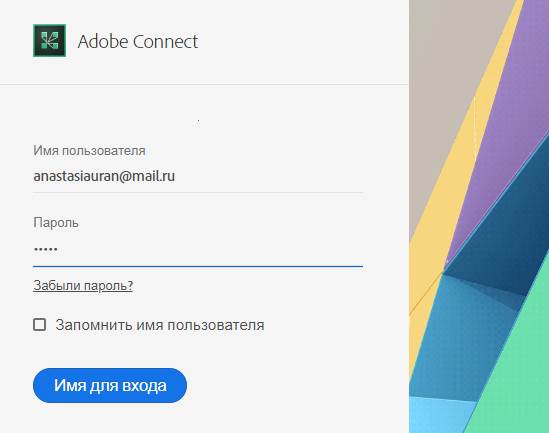
Рисунок 3 – Вход в систему
Вход в систему (рис. 3):
· В поле Имя пользователявведите Ваш e-mail.
· В поле Пароль введите присланный пароль. Если письмо с паролем не было получено, обратитесь к методисту.
· После этого щёлкните по кнопке Имя для входа.
Если Вы систему входите впервые (рис. 4), Вам предложат изменить пароль, меняете его. (Имя пользователя –
Ваш e-mail, а пароль – то, что Вы введете при смене (его обязательно запишите, либо запомните)).
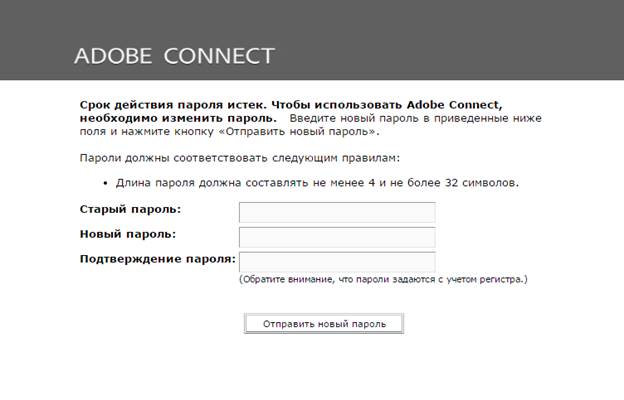
Рисунок 4. Окно для смены пароля в систему (только при первом входе)
Начнется загрузка Вашей страницы в Adobe Connect
Главная страница обычно представлена списком «Мои собрания (рис.5).
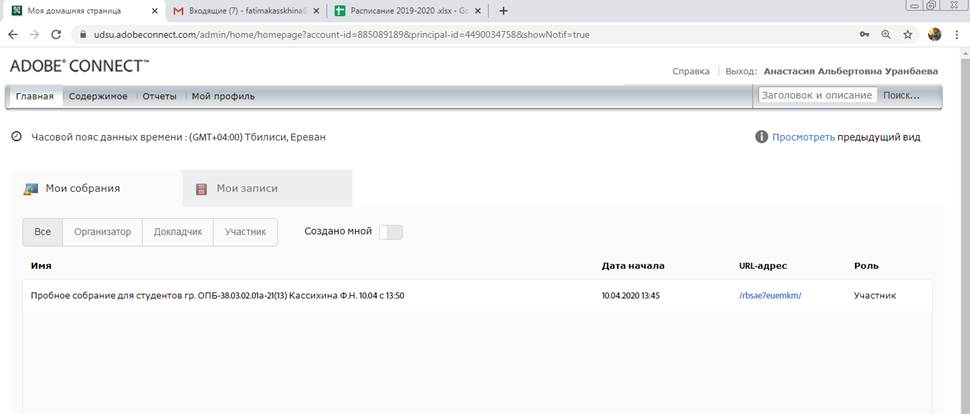
Рисунок 5 – Окно главной страницы в Adobe Connect
Чтобы попасть в виртуальную комнату, для участия в вебинаре необходимо выбрать нужное собрание (все собрания имеют Название предмета (дисциплины) Дату и Время начало пары),
и через «открыть»  загрузиться в комнату.
загрузиться в комнату.
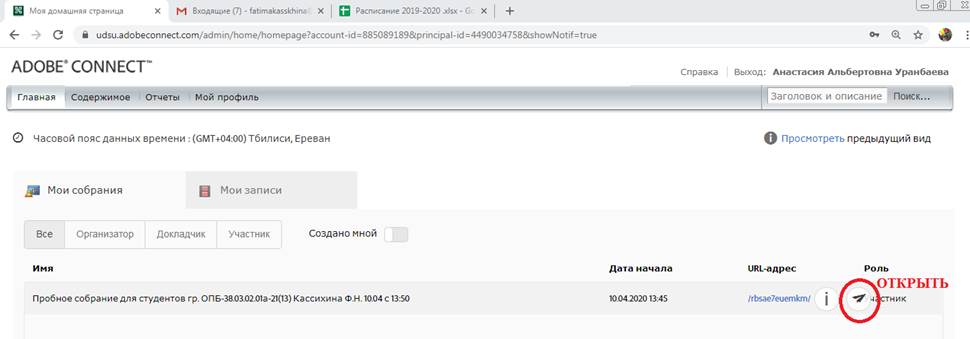
Рисунок 7. Последовательность действий для открытия вебинара.
Откроется новое окно Adobe Connect, и начнется загрузка собрания (рис.8). Иногда окно собрания открывается в текущем окне или новой вкладке. Если окно собрания не появилось, проверьте настройки браузера и уберите блокировку всплывающих окон.
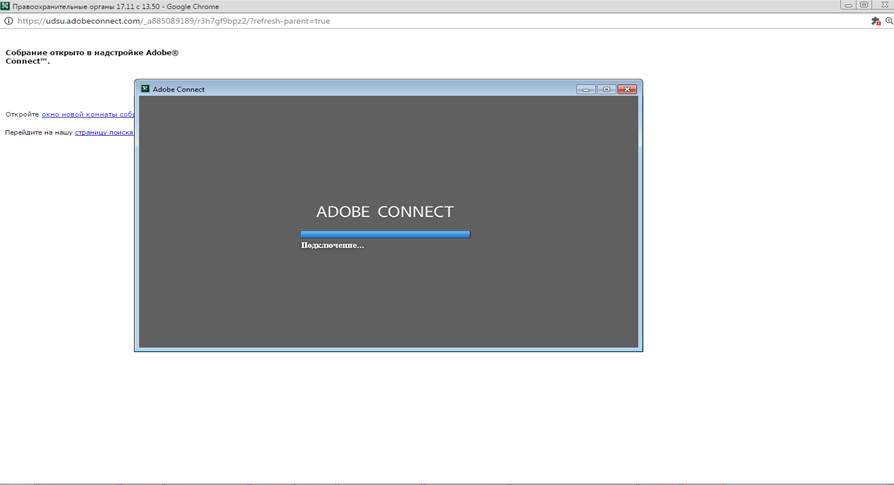
Рисунок 8. Загрузка в отдельное окно программы Adobe Connect
|
|
|
© helpiks.su При использовании или копировании материалов прямая ссылка на сайт обязательна.
|